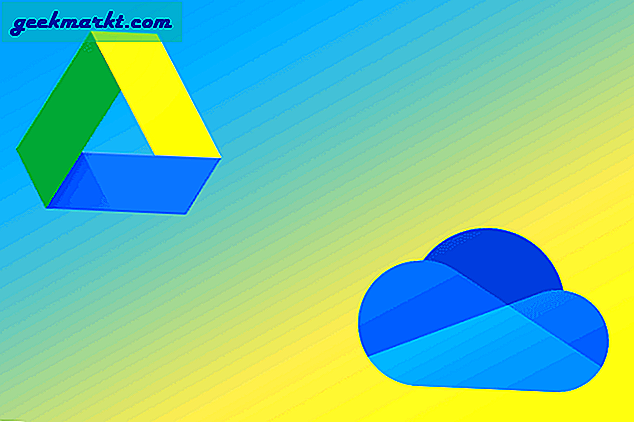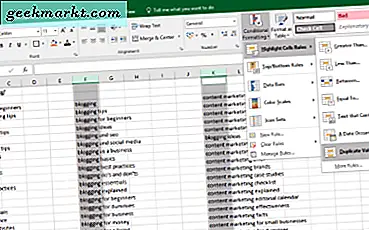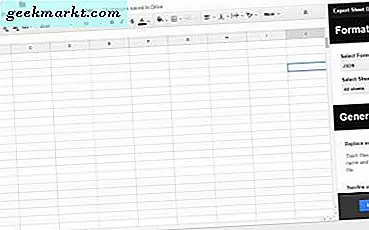
XML ist das Extensible Markup Language-Dateiformat, das mit vielen Softwarepaketen weitgehend kompatibel ist. Es gibt jetzt eine Vielzahl von Anwendungen, die auf der XML-Syntax basierende Standarddateiformate haben, zu denen die MS Office- und LibreOffice-Suites gehören. XML ist im Wesentlichen ein textbasiertes Dateiformat, das Sie mit Texteditoren bearbeiten können, und es hat einige Vorteile gegenüber anderen Formaten. Zum Beispiel ist es ein viel kompakteres Format als andere Alternativen.
Die Google Tabellen Cloud-Software enthält jedoch keine integrierte Option, mit der Sie Tabellenkalkulationen in das XML-Format exportieren können. Wenn Sie auf " Datei" > " Herunterladen" in Google Tabellen klicken, können Sie die Tabellen mit den im folgenden Screenshot gezeigten Formaten herunterladen und speichern. Sie enthalten ODS, PDF, HTML und CSV, aber nicht XML. Am nächsten an XML ist Excel XLSX, das offene Format von Microsoft Office für Tabellenkalkulationen.
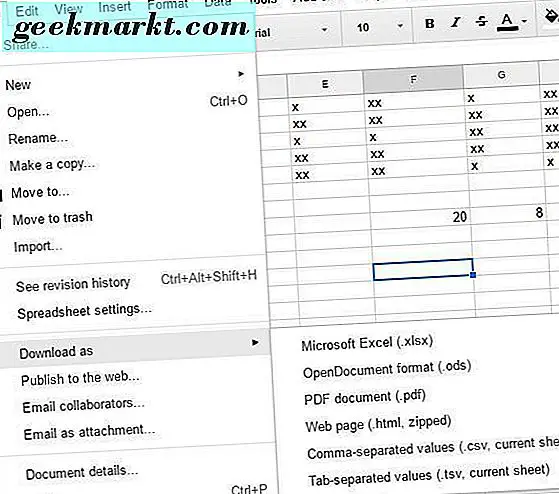
Sie können die Tabelle in einem dieser Formate herunterladen und anschließend in XML konvertieren. Es gibt einige Softwarepakete und Web-Tools, mit denen Sie PDFs in das XML-Format konvertieren können. PDF zu XML OCR Converter, NitroPDF und PDF2XML sind einige der Softwarepakete, mit denen Sie PDFs in XML konvertieren können. Klicken Sie hier, um das pdfx v1.9 Web-Tool zu öffnen, das PDFs in XML und HTML konvertiert.
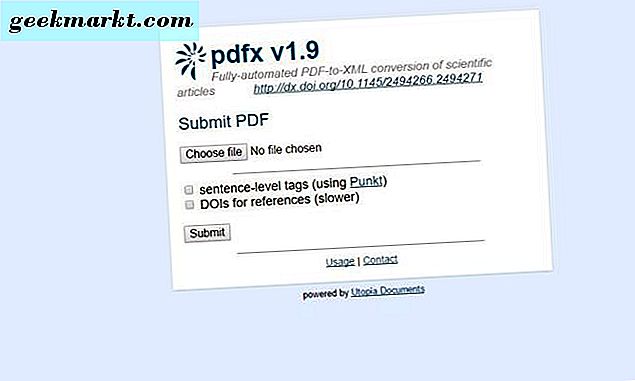
Sie können mit diesem Tool Tabellenkalkulations-PDFs in XML konvertieren, indem Sie auf die Schaltfläche Datei auswählen klicken. Wählen Sie dann die PDF-Tabelle aus, die Sie in Google Tabellen gespeichert haben. Klicken Sie auf die Schaltfläche Senden, um die PDF in XML zu konvertieren. Dann können Sie auswählen, ob Sie die Tabelle im XML- oder HTML-Format öffnen möchten. Klicken Sie auf xml, um die Datei im XML-Format zu öffnen, wie im folgenden Schnappschuss gezeigt.
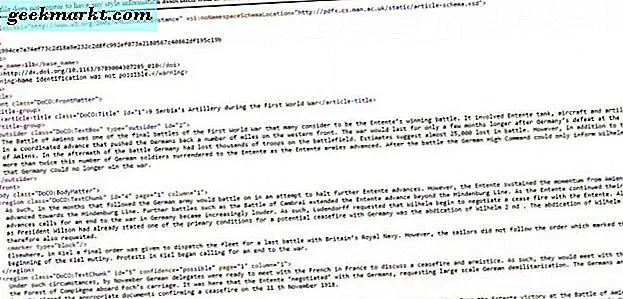
Jetzt können Sie die Tabelle speichern, indem Sie mit der rechten Maustaste auf ihre XML-Seite klicken und Speichern unter auswählen. Es öffnet sich ein Fenster, in dem Sie das XML-Dokument im Dropdown-Menü Dateityp auswählen können . Wählen Sie dieses Format, geben Sie einen Dateititel ein und drücken Sie die Taste Speichern .
Dann können Sie den XML-Code aus dem Ordner, in dem Sie ihn gespeichert haben, mit einer geeigneten Texteditor-Software öffnen. Sie können XMLs mit Texteditoren wie Notepad ++ öffnen, die eine der besten Notepad-Alternativen von Drittanbietern sind, die in diesem Tech Junkie Post behandelt werden. Sie können diese Seite auch auschecken und dort auf die Schaltfläche Durchsuchen klicken, um sie mit dem XML-Viewer zu öffnen, der eine Baumansicht enthält, in der die XML-Eingabe angezeigt wird (siehe Abbildung unten).
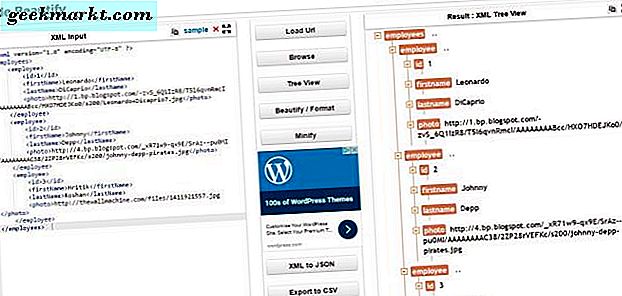
Konvertieren von Tabellen in XML mit dem Exportdatenblatt-Add-on
Google Tabellen bietet jedoch auch eine Reihe von Add-Ons, die neue Optionen und Tools hinzufügen. Export Sheet Data ist ein Add-On, mit dem Benutzer einzelne Arbeitsblätter oder ganze Arbeitsblätter in XML- oder JSON-Formate exportieren können. Sie können also Google-Tabellen mit diesem Add-In in XML exportieren, anstatt sie herunterzuladen und in das Format zu konvertieren.
Öffnen Sie zuerst diese Seite und klicken Sie dort auf die Schaltfläche Hinzufügen, um die Exportdatenblatt-Erweiterung zu installieren. Öffnen Sie dann eine Tabelle in Google Tabellen und klicken Sie auf Add-ons, um ein Menü zu öffnen, das Blattdaten exportieren enthält . Wählen Sie " Blattdaten exportieren" > " Seitenleiste öffnen", um die Seitenleiste zu öffnen, die im folgenden Schnappschuss angezeigt wird.
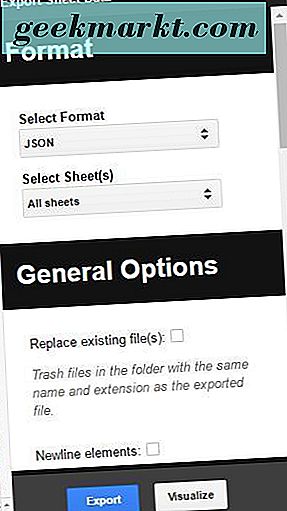
Jetzt können Sie auf das Menü Format auswählen klicken, um die Tabelle in XML- oder JSON-Formate zu konvertieren. Klicken Sie auf Blatt (e) auswählen, um alle Blätter in der Tabelle oder nur das aktuelle Blatt zu konvertieren. Oder Sie können Benutzerdefiniert auswählen, um spezifischere Blätter zum Konvertieren auszuwählen. Wenn Sie in der Seitenleiste nach unten blättern, können Sie weitere XML-Optionen auswählen, um die Formatierung anzupassen. Klicken Sie auf die Schaltfläche Visualisieren unten in der Seitenleiste, um vor dem Exportieren eine Vorschau der XML-Datei zu öffnen.
Klicken Sie auf die Schaltfläche Exportieren, um die Tabelle in das XML-Format zu konvertieren. Dann öffnet sich das Fenster " Export Complete" mit einem Link zum Tabellenkalkulations-XML. Klicken Sie auf den Link, um die Tabellenkalkulations-XML im Browser zu öffnen, wie in der Abbildung unten gezeigt. Sie können die Download- Schaltfläche dort drücken, um die Tabellenkalkulations-XML in einem Festplattenordner zu speichern.
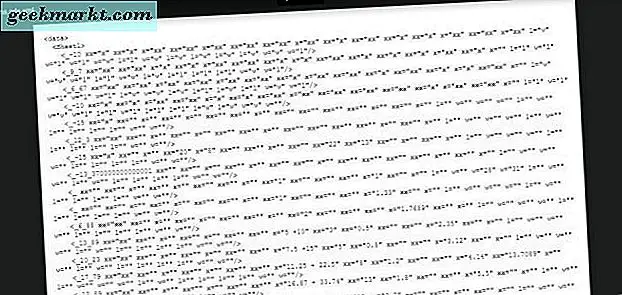
Klicken Sie für weitere Optionen auf die Schaltfläche Weitere Aktionen . Dann können Sie auswählen, dass Sie den XML-Code freigeben möchten, indem Sie auf Teilen klicken. Oder wählen Sie Stern hinzufügen, damit Sie in Google Drive schneller auf das Tabellenkalkulations-XML zugreifen können.
So exportieren Sie Blattdaten ist das XML-Export-Tool, das Google Tabellen andernfalls fehlt. Mit diesem Add-On können Sie Ihre Google-Tabellen schnell in XML exportieren, ohne sie zu speichern und in XML zu kompilieren.